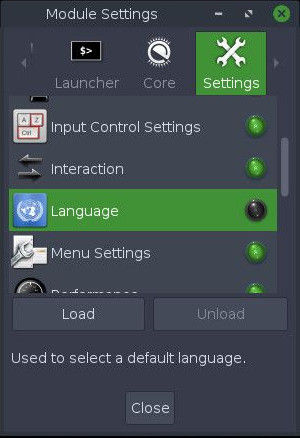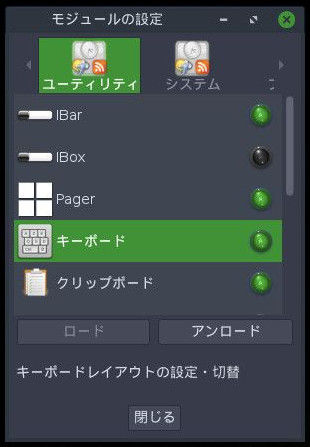bodhi linuxに興味はありました。が、ライブCDの部屋さんは、64bit版のみの紹介でした。
なので、あまり気にしてませんでした。ところが、bodhi linuxの公式ページを見ていたら。。。
なんと、「Legacy」の文字がありました。
32bit版、あるんじゃん。
bodhi linuxは、moksyaデスクトップを使っている唯一のディストリです。
さっそく、試してみました。では、ご覧ください。
bodhiのバージョンは、5.0.0 でした。失礼。。。
試したパソコン
パソコンのスペックを示します。
- CPU: Intel Celeron M 1.30GHz
- メモリ: 512M
- HDD: 80G
本ブログもこの低スペックPCで書いてます。
興味のある方は、以下の記事を参照してみてください。

ノートパソコンを10年以上使い続ける方法は?
ノートパソコンを15年以上も 使い続けているので紹介したいと思います。 特にパソコンに詳しいわけではありません。 ジャニーズ事務所の方がFMVのCMをやっていました。 ただ、それだけで富士通のパソコンを購入しました。 そのパソコンが長〜い間、使うことができてま...
必要な設定
bodhi linuxで必要な設定を示します。
- ①インストール
- ②日本語化
- ③日本語入力
- ④キーボードの設定
- ⑤chromiumのインストール
- ⑥タッチパッドの設定
- ⑦リソース表示のインストール
では、作業内容を示します。
①は、ubuntuと変わりないので割愛します。
②日本語化
bodhiは、唯一のmoksyaデスクトップです。
日本語化も一味違いますね。。。
●言語モジュールのロード
・・・Menu(Main) - Settings - Modules を選択。
Settingsタグ - Language を選んで押します。
「LOAD」を押します。
続いて、「Close」を押します。
●言語の設定
・・・Menu(Main) - Settings - Settings Panel を選択。
Languageタブ - Language Settings を押します。
Language Settings画面が表示されます。
「日本語」を押します。
続いて、「OK」を押します。
③日本語入力
●「Fcitx」と「Mozc」をインストール。
ターミナルから以下のコマンドを投入します。
>sudo apt-get update
>sudo apt-get install fcitx-mozc
●入力方式の設定
・・・メニュー(メイン) - 設定 - 設定パネル を選択。
言語タブ - 入力方式の設定 を選んで押します。
「fcitx」を 押します。
続いて、「了解」を押します。
再起動します。
④キーボードの設定
●キーボードのモジュールをロード。
・・・メニュー(メイン) - 設定 - モジュール を選択します。
「キーボード」を押します。
続いて、「ロード」を押します。
最後に、「閉じる」 を押します。
※ロード済のスクショになってます。あしからず。。。
●日本語キーボードの追加
・・・メニュー(メイン) - 設定 - 設定パネル を選択します。
入力tag - キーボード を押します。
keyboad settings 画面の「追加」を押します。
add new configration 画面の japanese(jp) を押します。
最後に「了解」を押します。
●Fcitxの設定
・・・メニュー(メイン) - アプリケーション - 設定 - Fcitx設定 を選択
「Keyboard - English(US)」を選択します。
続いて、左下の「−」を押して削除します。
次に、左下の「+」を押します。
「Keyboard - Japanese」を選択します。
続いて、「OK」を押します。
「Keyboard - Japanese」を最上部に移動します。
左下の「↑」を押します。
再起動で完了です。
⑤chromiumのインストール
ターミナルから以下のコマンドを投入します。
>sudo apt-get install chromium-browser
⑥タッチパッドの設定
タッチパッドでタップが効かない状況です。
気なる方は、修正しましょう。
ターミナルから以下を実施します。
>sudo apt-get install xserver-xorg-input-synaptics
ログアウト後、ログインします。
ターミナルから以下を実施します。
>synclient -l
「TapButton = 1」となっているので作業終了です。
ワンタップが効くようになりました。
今回は、ubuntuベースのディストリです。
debianペースについては、以下の記事を記載してます。
興味のある方は、参照してみてください。
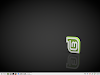
LMDE3は、タッチパッドが効かない。対処してみた。
LMDE3をインストールしましたが、 タッチパッドでタップが効かないので 対処してみました。 LMDEは、 Linux Mint Debian Edition のことです。 Linux Mintは、ubuntuをベースにしてます。 Debianをベースにした...
⑦リソース表示のインストール
最後にリソース表示アプリです。
ターミナルから以下を実施します。
>sudo apt-get install gnome-system-monitor
リソース状況
bodhi linux 5.0 無負荷のリソース使用状況を示します。
メモリ使用量 161.4M
cpu 30.9% スクショ時なので。。。通常は、6~7%でした。
低スペックでも十分に使えますね。。。
※2020.3.26
5.1.0がリリースされたのでインストールしてみました。
5.0.0から改善されていたので、興味ある方は以下の記事を参照してみてください。
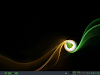
低スペックPCに bodhi linux 5.1.0 をインストールしてみた。
bodhi linux 5.1.0がリリースされました。 インストールしましたが、5.0.0から 改善されてました。 内容について記載します。 では、ご覧ください。 <目次> 1. 試したパソコン ...